Guía de Ubuntu Linux de un principiante

- 4926
- 482
- Sra. María Teresa Rentería
La mayoría de las computadoras del mundo se ejecutan en alguna versión de Microsoft Windows. Es, con mucho, el sistema operativo de escritorio más popular del mundo, pero cuando pasamos a sistemas que no son de desktop, como los servidores que mantienen a Internet en funcionamiento, las cosas se ven muy diferentes.
Es más probable que encuentre alguna versión de Linux ejecutándose en estas máquinas. Ubuntu Linux es una versión de escritorio de este sistema operativo confiable y potente y, dependiendo de sus necesidades, podría ser el sistema operativo de escritorio perfecto para usted. Si encuentra la idea de Ubuntu intrigante, entonces la guía Ubuntu Linux de esta principiante es un gran lugar para comenzar.
Tabla de contenido
Todo, desde su interfaz hasta su software estándar, está dirigido a usuarios regulares. Esta es una de las razones por las que Ubuntu se ha convertido en la versión de escritorio más popular de Linux en el mundo.
¿Dónde puedo encontrar Ubuntu Linux??
Encontrar Ubuntu Linux es bastante fácil. Simplemente diríjase al sitio web de Ubuntu y descargue la versión que desee. No tienes que pagar nada, pero una donación siempre es bienvenida!
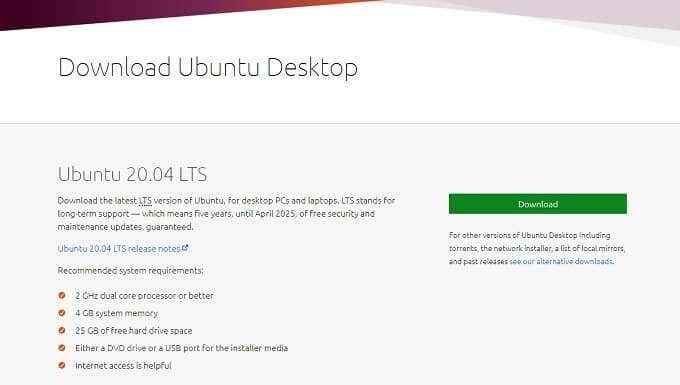
Una vez que haya descargado la imagen de disco de Ubuntu, puede crear medios de instalación como una unidad flash de arranque o simplemente grabar la imagen en un DVD.
Instalación de Ubuntu Linux
El proceso de instalación de Ubuntu no es uno que cubriremos en este artículo, pero le recomendamos que comience instalándolo en una máquina virtual para que pueda probar el sistema operativo de forma segura para usted mismo para usted mismo.
Si te sientes un poco más aventurero, incluso podrías considerar Windows 10 y Ubuntu de doble potencia. De aquí en adelante, asumiremos que tienes alguna forma de ubuntu para jugar con.
Comenzando con Ubuntu Linux
Cuando inicie sesión por primera vez en Ubuntu, lo sorprenderá tanto por lo familiar como lo desconocido. El escritorio de Ubuntu se conoce como "unidad" y ha pasado por un largo proceso de refinamiento para convertirse en lo que es hoy.
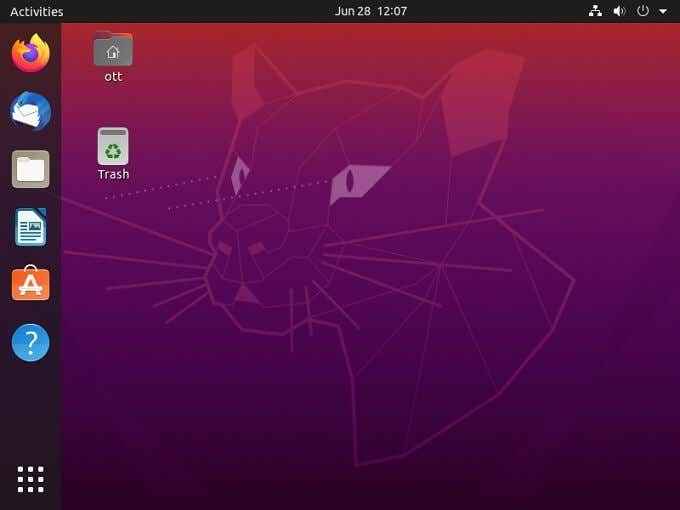
El área principal de la pantalla es el escritorio. Esto también refleja una ubicación en la estructura de su directorio. Puede almacenar archivos aquí y verá iconos para elementos como unidades externas aparecen aquí.
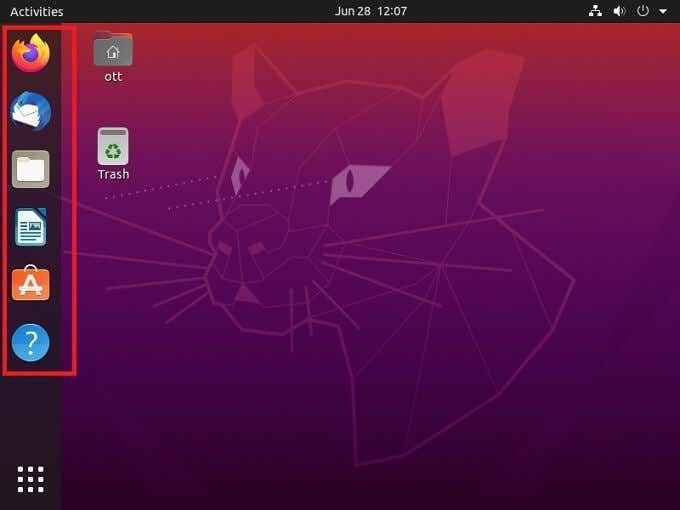
En el lado izquierdo de la pantalla tenemos la barra de favoritos. Esta es esencialmente la versión Ubuntu del muelle de macOS o los iconos clavados en la barra de tareas de Windows 10. Por defecto, verá los iconos fotográficos allí, pero el menú de clic derecho le permite quitarle inmediatamente a los que no necesita. Simplemente haga clic derecho en cualquiera de estos iconos y luego haga clic en Quitar de favoritos
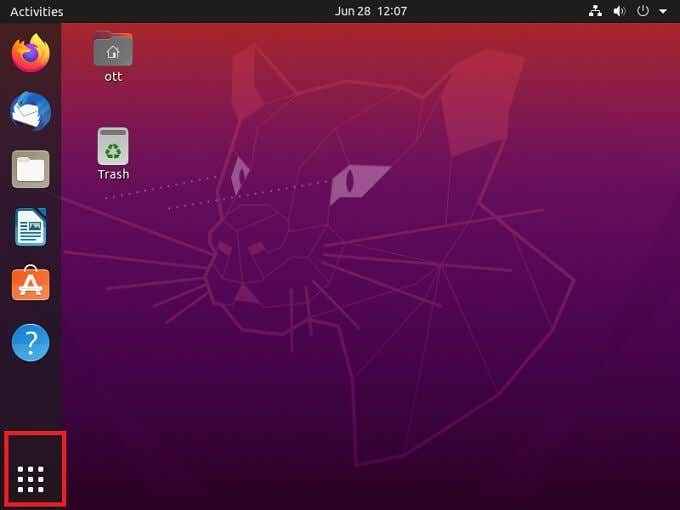
El icono de la cuadrícula en la parte inferior izquierda se abrirá todas las aplicaciones instaladas.Este es como el botón de inicio en Windows o el cajón de la aplicación en Android.Puede hacer clic derecho en cualquiera de estos y luego hacer clic enAgregar a los favoritos después de lo cual aparecerán en el bar de favoritos.
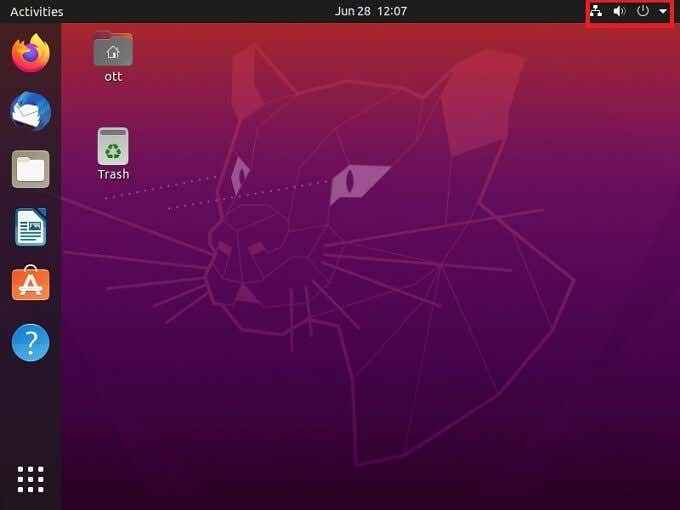
La barra superior de la pantalla le brinda acceso a funciones del sistema comunes. Haga clic en la sección de notificación para obtener acceso a los controles de volumen, el acceso directo de configuración, la configuración de la red y las opciones de alimentación.
Privilegios de administrador
La cuenta de usuario principal que tiene un control completo sobre la computadora se conoce como "root". Si tienes privilegios raíz, eres el gran jefe de la máquina. Esto significa que también puede hacer un desastre por completo, por lo que Ubuntu (y Linux en general) tiene cuidado de separar las necesidades normales de los usuarios de las raíz de las raíces.

Siempre que intente hacer un cambio que caiga bajo estas funciones más serias, tendrá que ingresar la contraseña de administrador.Esto significa que cualquier otra persona que tenga acceso a la máquina solo puede crear una cantidad muy limitada de travesuras. Te ayuda a pensar dos veces antes de hacer cambios potencialmente dañinos en el sistema.
Un curso de choque en la terminal
El terminal es una interfaz de línea de comandos basada en texto que es casi sinónimo de Linux. Mientras que cualquier otro sistema operativo tiene alguna forma de interfaz de línea de comandos, durante mucho tiempo no puede ser un usuario de Linux sin haciendo un uso extenso de la terminal.
Ubuntu es diferente. La mayoría de los usuarios nunca tendrán que tocar el terminal en absoluto, gracias a los esfuerzos de Canonical y la comunidad de Ubuntu para que el sistema operativo sea lo más fácil de usar posible. Sin embargo, si lo desea, puede hacer casi cualquier cosa con la terminal.
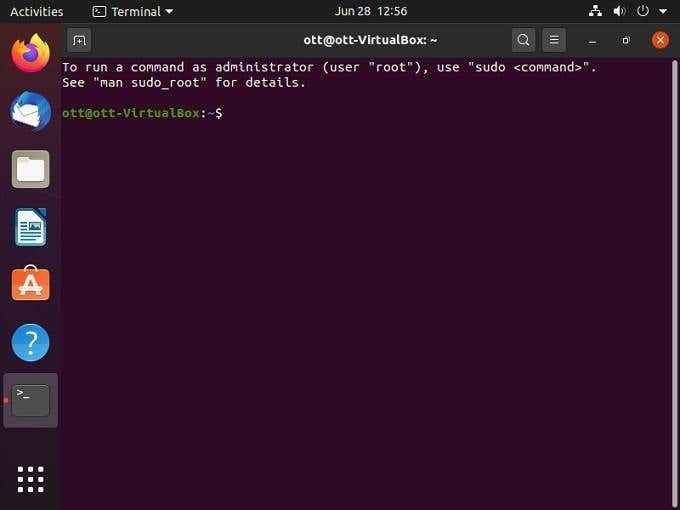
A menudo, trabajar dentro del terminal es más rápido y más preciso que la interfaz gráfica. Hay más comandos de terminal de los que cualquiera puede memorizar, pero hay algunos que todos deberían saber:
- Sudo: eleva cualquier comando posterior al nivel del administrador
- Apt -get: esto le permite instalar, actualizar o desinstalar software desde la base de datos de software
- CD: cambie el directorio de trabajo actual
- LS: enumera todos los archivos y carpetas en el directorio actual
- PWD - Muestra la ruta de directorio actual completa
- CP: copie un archivo de origen a destino
- MV: mueva un archivo de origen a destino
- RM: elimine un archivo o directorio. Ten cuidado con éste!
- MKDIR - Hacer un nuevo directorio
- Hombre - Muestra una página manual. Pruebe "Introducción de hombre" para ver una introducción a los comandos de Linux
Como principiante, no tiene que usar la terminal, pero se recomienda un conocimiento práctico de lo básico.
Instalación de aplicaciones Ubuntu
Hay dos formas principales de instalar software en su copia de Ubuntu. La forma más fácil es usar la tienda de software incorporada simplemente llamada "Software Ubuntu". Esto funciona casi de la misma manera que las aplicaciones almacenadas en otros sistemas como Google Play en Android.
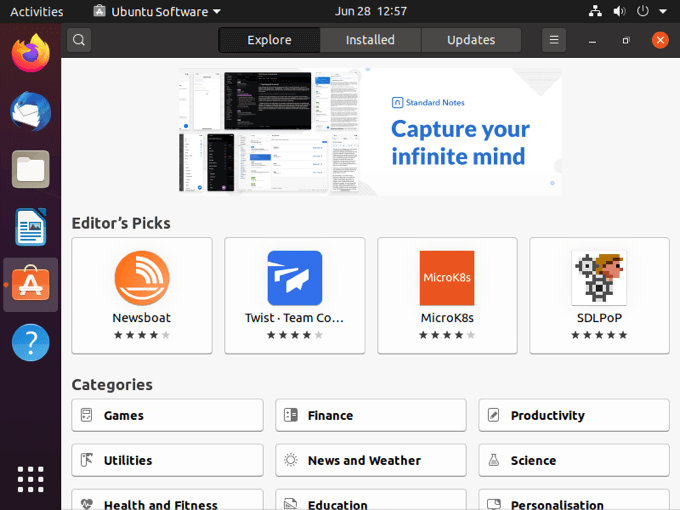
La gran mayoría de las solicitudes para Ubuntu son gratuitas y de código abierto (FOSS), pero, por supuesto, también hay solicitudes pagas.
La otra forma principal de instalar aplicaciones es descargar un paquete de autoinstalación. Estos suelen ser .archivos deb, que funcionan en todas las variantes de Debian de Linux, incluido Ubuntu. Luego está el PPA o el "Archivo de paquetes personales". Usando el software Ubuntu, puede agregar un PPA desde su unidad local después de descargarlo y luego instalarlo como cualquier otra aplicación en la tienda.
Compilación de software
A veces, un programa que desea no está en la tienda y no se puede encontrar como un paquete de instalador. En su lugar, simplemente obtendrá el código del programa y los componentes en un archivo de "tarball". Este es un tipo popular de archivo comprimido en Linux.
Para instalar el software en su sistema, debe "compilarlo". Lo creas o no, la forma más fácil de hacerlo es usando la línea de comando. La Guía de compilación oficial para Ubuntu enumera esto como un proceso de cuatro pasos:

- Descargue e instale el paquete "Build-Essentials" (la primera vez)
- Descargar y extraer el archivo comprimido
- Resolver cualquier dependencia para el software
- Compilar e instalar el software
La compilación de software no es realmente un proceso de nivel "para principiantes" en Linux, pero la buena noticia es que la gran mayoría de los usuarios es poco probable que busquen software que no esté en la tienda digital o esté disponible como un paquete de autoinstalación.
Es más fácil de lo que parece!
La reputación de Linux por ser difícil es parte de su pasado lejano en este momento. Especialmente cuando se trata de Ubuntu. Usar Ubuntu, una vez que aprende sus idiosincrasias, no es más difícil que usar Windows o macOS. Además, es gratis! Puede probarlo ahora mismo, y puede ser su nuevo sistema operativo favorito!
- « 10 ideas de resolución de problemas para cuando su Fire Stick de Amazon no funciona
- Cómo cambiar la ubicación de descarga predeterminada en Windows 10 »

